iOS二维码的生成与扫描
Posted 小呀小儿狼
tags:
篇首语:本文由小常识网(cha138.com)小编为大家整理,主要介绍了iOS二维码的生成与扫描相关的知识,希望对你有一定的参考价值。
由于近期工作中遇到了个需求:需要将一些固定的字段 在多个移动端进行相互传输,所以就想到了 二维码 这个神奇的东东! 现在的大街上、连个摊煎饼的大妈 都有自己的二维码来让大家进行扫码支付。可见现在的二维码使用率多高, 不光如此,在很多的社交类的APP 基本都有扫一扫加好友这个功能吧,因此决定学一学这个神奇的东西。
查找了一些资料博客啊发现,ios7之前 对于开发人员来说 熟悉的第三方QRCode库有:
但是iOS7之后呢,系统框架已经集成二维码的生成与读取, 这使开发变得方便很多, 并且会比第三方更加效率。今天就来讲讲用系统原生的方式 来实现二维码的生成和扫描吧
( 一 )高清二维码
系统二维码主要通过 CIFilter 的对象来完成, 当然首先我们需要先导入这个类所在的框架,并实现下面的代码
#import <CoreImage/CoreImage.h>
// 1.创建过滤器 -- 苹果没有将这个字符定义为常量
CIFilter *filter = [CIFilter filterWithName:@"CIQRCodeGenerator"];
// 2.过滤器恢复默认设置
[filter setDefaults];
// 3.给过滤器添加数据(正则表达式/帐号和密码) -- 通过KVC设置过滤器,只能设置NSData类型
NSString *dataString = @"http://www.baidu.com";
NSData *data = [dataString dataUsingEncoding:NSUTF8StringEncoding];
[filter setValue:data forKeyPath:@"inputMessage"];
// 4.获取输出的二维码
CIImage *outputImage = [filter outputImage];
// 5.显示二维码
UIImage *image = [UIImage imageWithCIImage:outputImage];

通过上面这种最简单的方式 生成的二维码很模糊,而且二维码的大小也不方便控制,
对于我们来说,需求的是一张 能控制大小,并且高清显示的二维码,因此我们需要用一种方式 将CIImage 转为我们心目中那个UIImage
/** 根据CIImage生成指定大小的UIImage */
+ (UIImage *)createNonInterpolatedUIImageFormCIImage:(CIImage *)image withSize:(CGFloat)size {
CGRect extent = CGRectIntegral(image.extent);
CGFloat scale = MIN(size/CGRectGetWidth(extent), size/CGRectGetHeight(extent));
// 1.创建bitmap;
size_t width = CGRectGetWidth(extent) * scale;
size_t height = CGRectGetHeight(extent) * scale;
CGColorSpaceRef cs = CGColorSpaceCreateDeviceGray();
CGContextRef bitmapRef = CGBitmapContextCreate(nil, width, height, 8, 0, cs, (CGBitmapInfo)kCGImageAlphaNone);
CIContext *context = [CIContext contextWithOptions:nil];
CGImageRef bitmapImage = [context createCGImage:image fromRect:extent];
CGContextSetInterpolationQuality(bitmapRef, kCGInterpolationNone);
CGContextScaleCTM(bitmapRef, scale, scale);
CGContextDrawImage(bitmapRef, extent, bitmapImage);
// 2.保存bitmap到图片
CGImageRef scaledImage = CGBitmapContextCreateImage(bitmapRef);
CGContextRelease(bitmapRef);
CGImageRelease(bitmapImage);
return [UIImage imageWithCGImage:scaledImage];
}
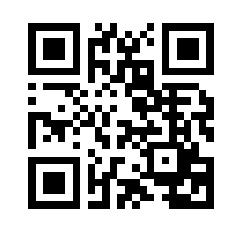
( 二 )彩色二维码 在使用过程中发现了个问题, 就是当我们使用一个长度过长的字段 去生成高清二维码的时候,这个二维码 就会变得非常密集、浓稠, 用手机来扫描的时候,由于手机摄像头像素问题很难读取到这个二维码,因此我需要一个 彩色二维码来增加它的辨识度。
// 1、创建滤镜对象
CIFilter *filter = [CIFilter filterWithName:@"CIQRCodeGenerator"];
// 恢复滤镜的默认属性
[filter setDefaults];
// 2、设置数据
NSString *string_data = @"http://www.baidu.com";
NSData *qrImageData = [string_data dataUsingEncoding:NSUTF8StringEncoding];
// 设置过滤器的输入值, KVC赋值
[filter setValue:qrImageData forKey:@"inputMessage"];
// 3、获得滤镜输出的图像
CIImage *outputImage = [filter outputImage];
// 图片小于(27,27),我们需要放大
outputImage = [outputImage imageByApplyingTransform:CGAffineTransformMakeScale(9, 9)];
// 4、创建彩色过滤器(彩色的用的不多)
CIFilter * color_filter = [CIFilter filterWithName:@"CIFalseColor"];
// 设置默认值
[color_filter setDefaults];
// 5、KVC 给私有属性赋值
[color_filter setValue:outputImage forKey:@"inputImage"];
// 6、需要使用 CIColor 为背景颜色 和 主颜色 上色
// inputColor0:背景颜色 ,inputColor1 主颜色
// 注意不要使用 [CIColor redColor][CIColor blueColor],这些类似于UIColor的方法只有在iOS 10系统才有
[color_filter setValue:[CIColor colorWithRed:1 green:1 blue:1] forKey:@"inputColor0"];
[color_filter setValue:[CIColor colorWithRed:0 green:0 blue:1] forKey:@"inputColor1"];
// 7、设置输出
CIImage *colorImage = [color_filter outputImage];
//8、输出UIImage
UIImage *image = [UIImage imageWithCIIimage:colorImage];
扫描二维码
扫描主要使用的是AVFoundation 使用起来也非常的简单 ,通过设置<AVCaptureMetadataOutputObjectsDelegate>代理可以监听扫描到的二维码中的信息
#import "ViewController.h"
#import <AVFoundation/AVFoundation.h>
@interface ViewController () <AVCaptureMetadataOutputObjectsDelegate>
/// 会话对象
@property (nonatomic, strong) AVCaptureSession *session;
/// 图层类
@property (nonatomic, strong) AVCaptureVideoPreviewLayer *previewLayer;
@end
@implementation ViewController
- (void)viewDidLoad {
[super viewDidLoad];
}
- (void)touchesBegan:(NSSet *)touches withEvent:(UIEvent *)event
{
// 1、获取摄像设备
AVCaptureDevice *device = [AVCaptureDevice defaultDeviceWithMediaType:AVMediaTypeVideo];
// 2、创建输入流
AVCaptureDeviceInput *input = [AVCaptureDeviceInput deviceInputWithDevice:device error:nil];
// 3、创建输出流
AVCaptureMetadataOutput *output = [[AVCaptureMetadataOutput alloc] init];
// 4、设置代理 在主线程里刷新
[output setMetadataObjectsDelegate:self queue:dispatch_get_main_queue()];
// 设置扫描范围(每一个取值0~1,以屏幕右上角为坐标原点)
// 注:微信二维码的扫描范围是整个屏幕,这里并没有做处理(可不用设置)
output.rectOfInterest = CGRectMake(0.05, 0.2, 0.7, 0.6);
// 5、初始化链接对象(会话对象)
self.session = [[AVCaptureSession alloc] init];
// 高质量采集率
[_session setSessionPreset:AVCaptureSessionPresetHigh];
// 5.1 添加会话输入
[_session addInput:input];
// 5.2 添加会话输出
[_session addOutput:output];
// 6、设置输出数据类型,需要将元数据输出添加到会话后,才能指定元数据类型,否则会报错
// 设置扫码支持的编码格式(如下设置条形码和二维码兼容)
output.metadataObjectTypes = @[AVMetadataObjectTypeQRCode, AVMetadataObjectTypeEAN13Code, AVMetadataObjectTypeEAN8Code, AVMetadataObjectTypeCode128Code];
// 7、实例化预览图层, 传递_session是为了告诉图层将来显示什么内容
self.previewLayer = [AVCaptureVideoPreviewLayer layerWithSession:_session];
_previewLayer.videoGravity = AVLayerVideoGravityResizeAspectFill;
_previewLayer.frame = self.view.layer.bounds;
// 8、将图层插入当前视图
[self.view.layer insertSublayer:_previewLayer atIndex:0];
// 9、启动会话
[_session startRunning];
}
#pragma mark - 获取扫描结果
- (void)captureOutput:(AVCaptureOutput *)captureOutput didOutputMetadataObjects:(NSArray *)metadataObjects fromConnection:(AVCaptureConnection *)connection
{
if (metadataObjects.count > 0) {
AVMetadataMachineReadableCodeObject *object = [metadataObjects lastObject];
NSLog(@"%@", object.stringValue);
}
}
@end
AVCaptureMetadataOutput 有个属性 rectOfInterest 他是用来控制你屏幕扫描的范围的,默认是按照整个屏幕来扫描,rectOfInterest的值的范围都是0-1 是按比例取值而不是实际尺寸 不过其实也很简单 只要换算一下就好了 ,这里唯一要注意的一点是 rectOfInterest 都是按照横屏来计算的 所以当竖屏的情况下 x轴和y轴要交换一下
读取二维码
读取主要用到CoreImage 不过要强调的是读取二维码的功能只有在iOS8之后才支持,读取的代码也非常的简单
//首先拿到 我们需要读取的那个图片
UIImage * srcImage = qrcodeImage;
CIContext *context = [CIContext contextWithOptions:nil];
// CIDetector(CIDetector可用于人脸识别)进行图片解析,声明一个CIDetector,并设定识别类型 CIDetectorTypeQRCode
CIDetector *detector = [CIDetector detectorOfType:CIDetectorTypeQRCode context:context options:@{CIDetectorAccuracy:CIDetectorAccuracyHigh}];
CIImage *image = [CIImage imageWithCGImage:srcImage.CGImage];
// 取得识别结果是个数组
NSArray *features = [detector featuresInImage:[CIImage imageWithCGImage:image.CGImage]];
for (int index = 0; index < [features count]; index ++) {
CIQRCodeFeature *feature = [features objectAtIndex:index];
//这个String就是我们从二维码中获取到的信息
NSString *scannedResult = feature.messageString;
}
以上是关于iOS二维码的生成与扫描的主要内容,如果未能解决你的问题,请参考以下文章